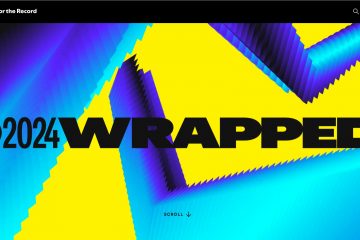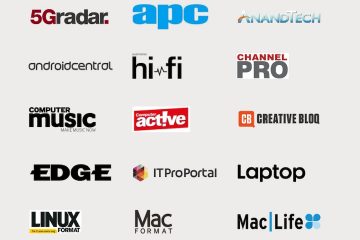Per rimuovere in modo sicuro un’unità USB collegata o unità flash, in genere utilizziamo l’opzione” Eject Media “dal vassoio di sistema sulla barra delle applicazioni. Mentre ci vogliono solo un paio di clic, se Lo stai facendo spesso, può diventare ripetitivo.”Avere un collegamento a tastiera incorporato. Preferisci così, senza ulteriori indugi, iniziamo e impariamo a usare un collegamento per la tastiera per espellere in modo sicuro un’unità USB in Windows 11 e Windows 10 . >
Prima di iniziare
Scarica l’espulsione del disco USB da questa pagina . Usiamo questo strumento per espellere l’unità USB. Questa pagina . Usiamo questo software per assegnare un collegamento per la tastiera per l’espulsione USB. Dopo il download, Fare doppio clic sul file di installazione e seguire le istruzioni sullo schermo per installare AutoHotkey .
Scorciato a tastiera per espellere USB su Windows
Estratto Il file zip di Ejector Disk USB su una cartella. Premere start botton.search e apri “ Notepad “. Incolla il seguente comando nel blocco note.
; Premere ctrl + alt + e per espellere usb
^! E::
{
run (‘c: \ path \ to \ usb_disk_eject.exe/removeletter driveletter:’)
} Sostituire il percorso di espulsione del disco USB fittizio con il percorso reale. Sostituisci la lettera di unità fittizia con la lettera di unità dell’unità USB. Vai a dove vuoi Salva il file e fai clic sul” file “>” salva come “opzione.enter “ usbeject.ahk “nel campo”Nome file”.Select “ Tutti i file “dal menu a discesa “Tipo file”. Fai clic sul pulsante “ Salva “. Chiudi la finestra del blocco note. Double-click il” usbeject.ahk “File.from On On, Press il” ctrl + alt + e “Shortcut per espellere USB .
Passaggi dettagliati (con screenshot)
In primo luogo, Trova il file zip Ejector USB Scaricati Hai scaricato in precedenza, Fai clic con il tasto destro e seleziona l’opzione “Extra All ““Extra All . Quindi, fai clic sul pulsante” estratto “per estrarre il file zip nella stessa cartella del file di origine.
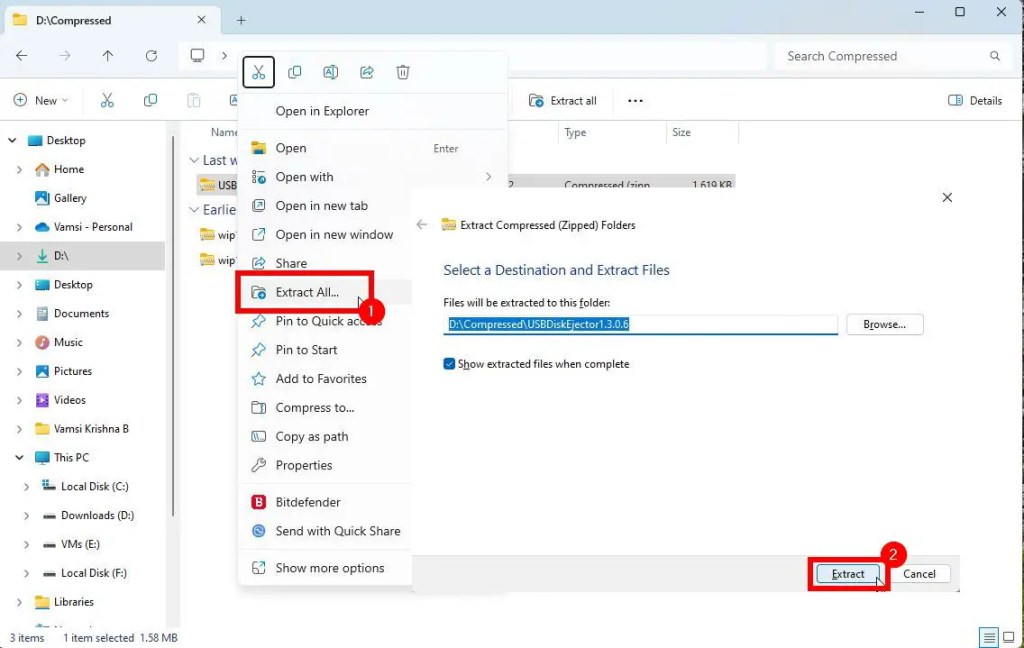
After Extracing, noi È necessario creare lo script AutoHotkey per assegnare un collegamento per espellere l’USB. Open“option.
Nella finestra del blocco note, Incolla il seguente codice . Successivamente, Sostituisci il percorso fittizio Con il percorso effettivo per il file di espulsione del disco USB dopo, Sostituisci la lettera di unità fittizia (driveletter) con la lettera di unità dell’unità USB. è “G”.
Nota : è possibile ottenere il percorso del file di espulsione del disco USB facendo clic con il pulsante destro del mouse sul file e selezionando l’opzione “Copia come percorso”. ; Premere ctrl + alt + e per espellere usb
^! E::
{
run (‘”c: \ path \ a \ usb_disk_eject.exe”/removeletter driveletter:’)
}
Dopodiché, fai clic sul” file “>“ salva come “opzione.
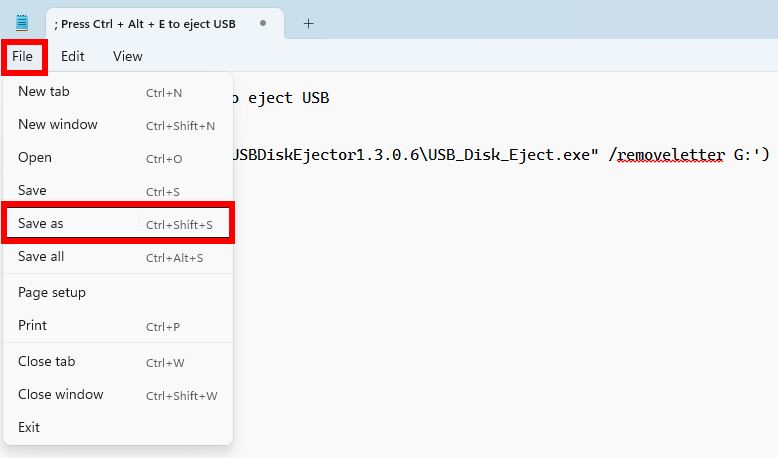
vai nella cartella dove si desidera salvare il file di script, inserisci “ usbeject.ahk “Nel campo”Nome file”, seleziona “ Tutti i file “Dal menu a discesa”Tipo file”e fai clic su” salva “.
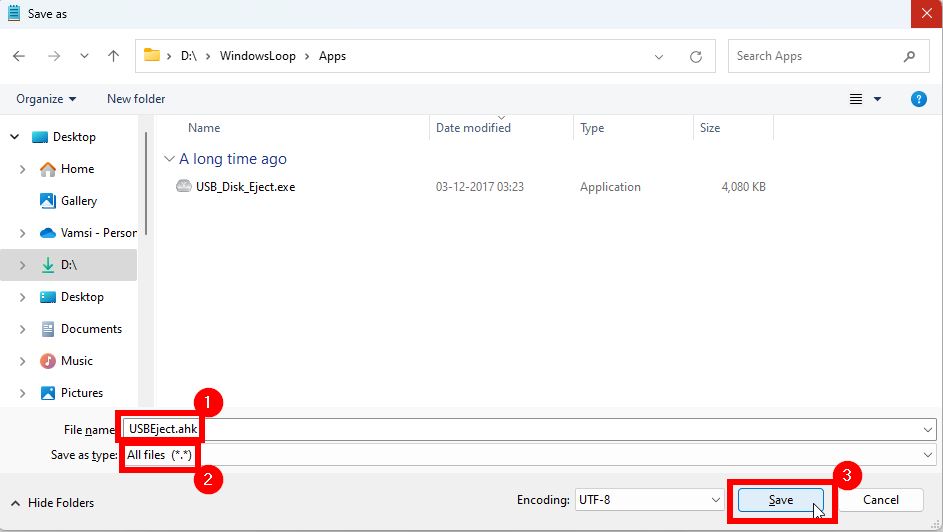
Close La finestra del blocco note.
Ora, vai nella cartella in cui hai salvato il file di script” usbeject.ahk “e doppio clic per eseguirlo.
Non appena lo fai, lo script Autohotkey funziona. Puoi vedere l’icona dello script sulla barra delle applicazioni. Finché lo script è in esecuzione, è possibile premere il” ctrl + alt + e “per espellere l’unità USB .
Per personalizzare il collegamento della tastiera, modifica la parte“ ^! E “della sceneggiatura. In questa notazione,”^”è per Ctrl,”!”è per Alt,”#”è il tasto Windows e”+”è Shift. Ad esempio, se vuoi”ctrl + shift + e”come scorciatoia, aggiornalo su”^ + e”. Puoi trovare di più su questi simboli chiave e su come usarli negli script qui .
Avvolgimento-scorciatoia da tastiera per espellere USB
Come puoi vedere, mentre non esiste un’opzione integrata, è possibile creare la tua scorciatoia da tastiera personalizzata per espellere rapidamente l’unità USB. Tieni presente che affinché il collegamento funzioni, il file di script dovrebbe essere eseguito in background. Per assicurarti che accada, è possibile eseguire manualmente lo script o aggiungere lo script Autohotkey per l’avvio.
Se hai domande o hai bisogno di aiuto, commenta di seguito. Sarò felice di aiutarti.